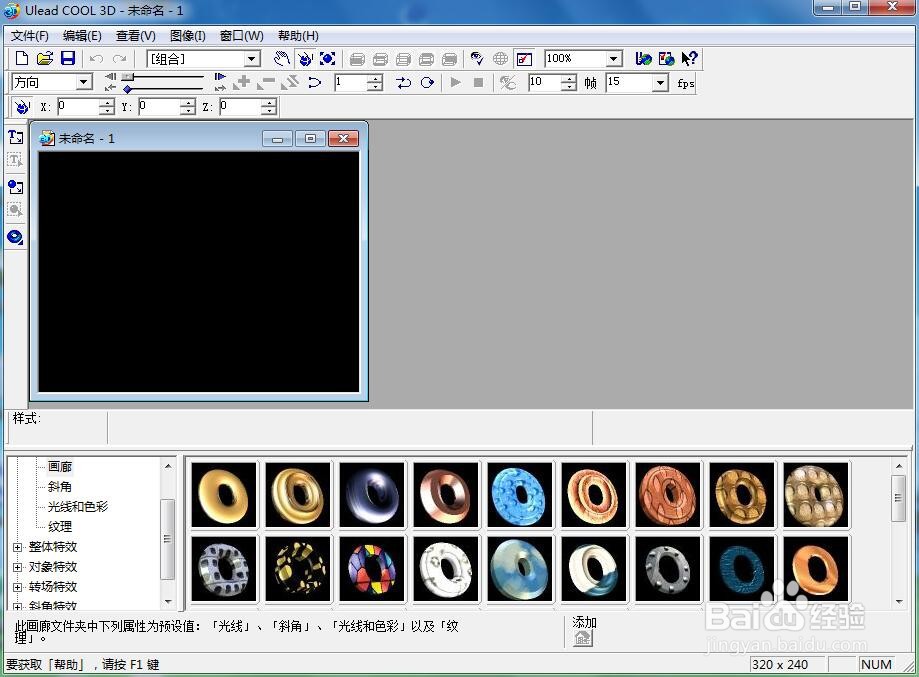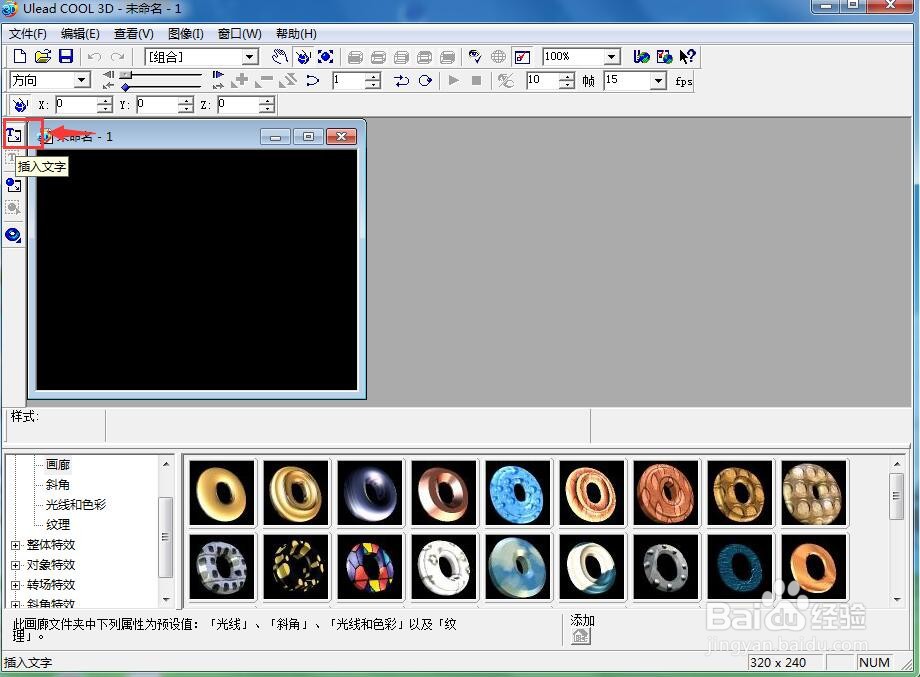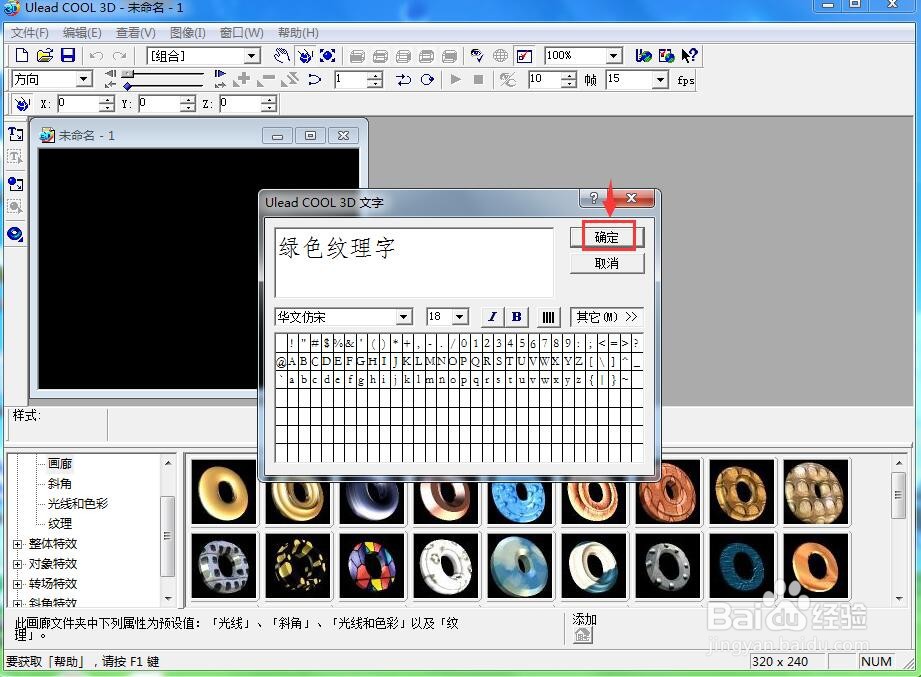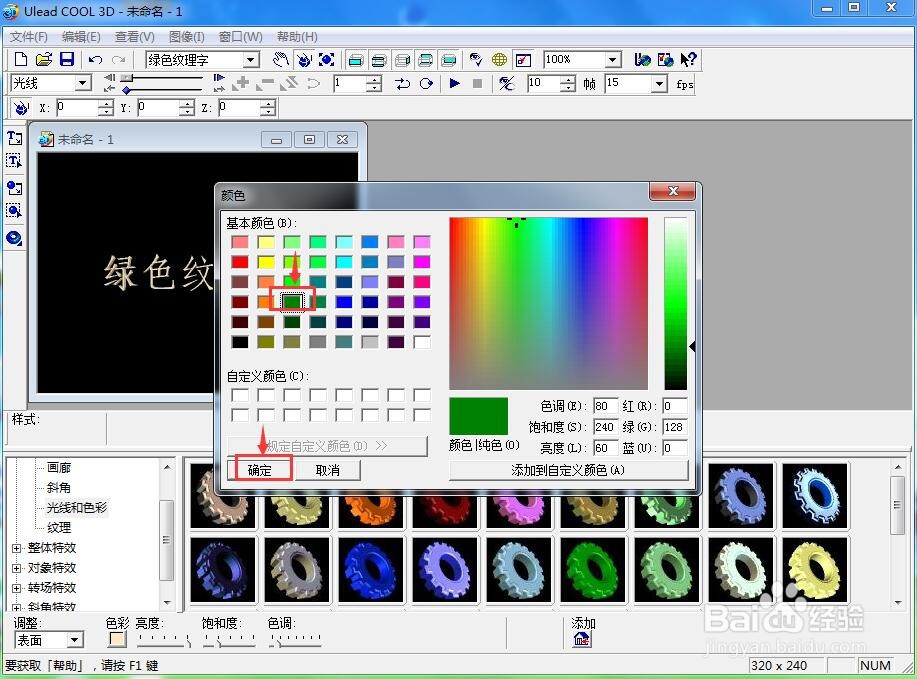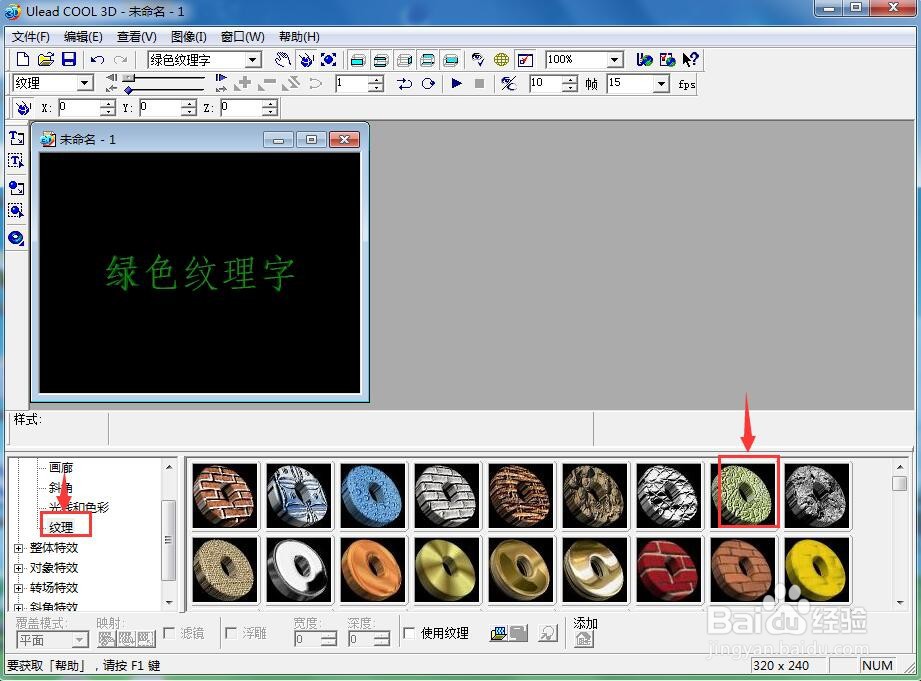ulead cool 3d创建绿色纹理字
1、打开ulead cool 3d,进入其主界面;
2、用鼠标点击插入文字;
3、输入绿色纹理字,按确定;
4、选择对象样式下的光线和色彩,点击色彩;
5、选择绿色,按确定;
6、选择对象样式下的纹理,双击添加一种纹理样式;
7、我们就在ulead cool 3d中创建了一个绿色纹理字。
声明:本网站引用、摘录或转载内容仅供网站访问者交流或参考,不代表本站立场,如存在版权或非法内容,请联系站长删除,联系邮箱:site.kefu@qq.com。
阅读量:24
阅读量:91
阅读量:95
阅读量:52
阅读量:88